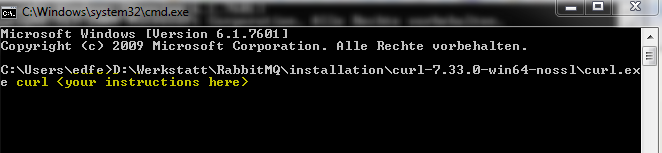Как установить / настроить и использовать cURL в Windows?
Я загрузил последний zip-файл cURL из сайте, Вер 7.24.0. Теперь, как установить это в моей среде windows, чтобы иметь возможность использовать его? Мне не нужно строить cURL из источника, чтобы просто использовать его.
нужно ли его компилировать?
Если да, то как мне это сделать?
Я искал любую документацию по установке, но это указывает на установку cURL как проекта из источника.
20 ответов
Если вы получили его из https://curl.haxx.se/download.html, просто разархивируйте ее куда хочешь. Нет необходимости устанавливать. Если вы собираетесь использовать SSL, вам нужно загрузить DLL OpenSSL, доступные с веб-сайта curl.
перейти к скачать curl страницы выберите мастер скачать ссылка.
вы можете пропустить шаг, если хотите, и перейти непосредственно к мастер загрузки страницы
(что ты сказал? - волшебник? фу!?"не волнуйтесь, это займет 30 секунд. и да, эти шаги были протестирован и работает на Windows 10. блин, имей хоть немного веры!)
Теперь выберите параметры для этих элементов. Для каждого элемента выберите вариант курсивом:
- выберите тип пакета: curl исполняемый файл
- Выберите Операционную Систему: х64
- выберите для какого вкуса: Generic
- выбрать х64 версии: любой
- выберите для какого CPU: x86_64 с
вы можете пропустить мастера здесь, Если вам просто нужны наиболее распространенные варианты Windows/64-бит. В любом случае вы окажетесь на странице со ссылками на загрузку curl. Выберите один и загрузите его.
установить или распаковать, найти завиток.exe
(не волнуйтесь, завиток.exe находится в папке bin)
вы захотите сделать завиток.exe доступен в любом месте из командной строки. Чтобы сделать это, Выберите любое хорошее место и добавьте его в системный путь, например это:
- Нажмите Меню Пуск Windows 10, начните вводить "окружающая среда"
- вы увидите пункт меню редактировать системные переменные среды выберите
- появится окно свойств системы. Нажмите Переменные Среды
- выберите переменную path, нажмите редактировать
- выберите добавить кнопка, вставить в папку путь, где curl.исполняемый живет
- клик Ok по мере необходимости. Закройте открытые окна командной строки и снова откройте, чтобы они получили новое местоположение пути
теперь наслаждайтесь набрав завиток в любой командной строке, время партии!
Примечание: Для старых 32-разрядных систем вы можете выбрать Windows / Win32 для мастера пункт 2 выше. В этом случае следует продолжить работу мастера и сделать соответствующий выбор для 32-разрядных систем.
- скачать curl zip
- извлеките содержимое (если вы загрузили правильную версию, вы должны найти curl.exe)
- скручиваемость место.exe в папке, где вы храните свое программное обеспечение (например, D:\software\curl\curl - ... exe)
-
для запуска curl из командной строки
a) щелкните правой кнопкой мыши значок" Мой компьютер"
b) выберите Свойства
c) нажмите ссылку "Дополнительные настройки системы"
d) перейдите на вкладку [Дополнительно] - кнопка "Переменные среды"
e) под системная переменная выбрать "путь" и "правка"
f) добавьте точку с запятой, за которой следует путь к месту, где вы разместили свой локон.exe (например ;D:\software\curl)
теперь вы можете запустить из командной строки, введя:
curl www.google.com
самый простой учебник по настройке cURL on Windows - это сделать завиток работать на Windows 7. Это только3 простых шага.
- скачать cURL (Win64 ia64 zip binary с SSL)
- экстракт завиток.exe в "
C:\Windows\System32" - сделал
еще проще:
скачать установщик MSI Win64 2000/XP x86_64 Эдуард LoPinto.
на момент написания файл curl-7.46.0-win64.exe последним было. Протестировано с Windows 10.
вероятно, стоит отметить, что Powershell v3 и выше содержит командлет Invoke-WebRequest, который имеет некоторые возможности curl-ish. Командлеты New-WebServiceProxy и Invoke-RestMethod, вероятно, также заслуживают упоминания.
Я не уверен, что они будут соответствовать вашим потребностям или нет, но, хотя я не парень Windows, я должен сказать, что нахожу объектный подход PS, намного проще работать, чем утилиты, такие как curl, wget и т. д. Возможно, на них стоит взглянуть!--1-->
Как вы уже знаете, вы можете найти несколько пакетов двоичных файлов на официальном сайте curl.
Как только вы загрузите пакет, распакуйте его там, где хотите. Я рекомендую добавить его местоположение в свой путь, чтобы вы могли вызывать curl из пакетных сценариев или сценариев powershell. Чтобы добавить каталог в свой путь, введите " переменные среды "в меню"Пуск" и выберите "Редактировать переменные среды пользователя". Выберите путь и добавьте в конец поля "значение": ; C:\curl\directory (с помощью справочника изменено на то, где вы сохранили curl.)
Если вы хотите использовать SSL, вам нужен пакет сертификат. Запустить либо mk-ca-bundle.pl (perl) или MK-ca-bundle.ВБС (в VBScript). Некоторые пакеты программ включают один или оба из них. Если ваша загрузка не включает один, загрузите его здесь:https://github.com/bagder/curl/tree/master/lib. Я рекомендую Mk-ca-bundle.vbs, как и в windows, вы просто дважды щелкните его, чтобы запустить его. Он создаст файл с именем ca-bundle.ЭЛТ. Переименовать его curl-ca-bundle.crt и сохраните его в каталоге с curl.исполняемый.
кроме того, недавно я разработал установщик msi, который устанавливает полнофункциональную сборку curl всего за несколько кликов. Он автоматически рекламирует curl на ваш путь, включает готовый к использованию пакет сертификатов ssl и делает руководство и документацию curl доступными из меню "Пуск". Вы можете скачать его по адресуwww.confusedbycode.com/curl/.
установить шоколадный менеджер пакетов для Windows. После установки, просто введите choco install curl. Тогда вы можете использовать curl из терминала.
Отметим также, что установка Git для Windows от git-scm.com также устанавливает завиток. Затем вы можете запустить Curl из Git для терминала BASH Windows (не терминал CMD Windows по умолчанию).
вы можете создать последнюю версию curl, openssl, libssh2 и zlib в 3 простых шаги следующие этот учебник.
Curl построен статически, поэтому вам не нужно распространять обязательную динамическую среду выполнения.
вы также можете скачать готовую версию (x86 и x64) с SourceForge.
У меня было много проблем с Curl для Windows. Я, наконец, использовал Cygwin, который включает завиток по умолчанию.
Я искал процесс загрузки Curl и везде, где они сказали копировать завиток.exe файл в System32 но они не предоставили прямой ссылке. так вот наслаждайтесь, найти завиток.exe легко bin папку просто
распакуйте его, а затем перейдите в папку bin там вы получите exe-файл
думал, что напишу именно то, что сделал (Windows 10, 64-бит):
со страницы загрузки https://curl.haxx.se/download.html Выберите мастер загрузки https://curl.haxx.se/dlwiz/
выберите исполняемый файл curl.
Выбрать Win64.
выберите generic.
выбрать любой.
выбрать архитектуру x86_64.
выберите первый рекомендуемый вариант. Для меня это было:
скручиваемость версия: 7.53.1-SSL включен SSH включен. Предоставлено: Viktor Szakáts. Этот пакет является исполняемым файлом типа curl вы получите предварительно построенный двоичный файл "curl" по этой ссылке (или в некоторых случаях, используя информацию, предоставленную на странице, которую эта ссылка принимает вас). Вы можете или не можете установить "libcurl" в качестве общей библиотеки/DLL. Файл упакован с помощью 7zip. 7zip-это формат архивации файлов.
Нажмите кнопку Скачать.
У вас должен быть файл curl-7.53.1-win64-mingw.7z в папку Загрузки.
установите 7-Zip, если у вас его нет.
щелкните правой кнопкой мыши, 7-Zip, извлечь здесь. Скопируйте и вставьте извлеченный файл куда-нибудь\Z:\Tools
Если вы посмотрите в папке bin, вы увидите curl.исполняемый. Если вы дважды щелкните по нему, окно быстро вспыхнет и исчезнет. Чтобы запустить его, вам нужно использовать командную строку. Перейдите в папку bin и введите curl, а затем ваши параметры, чтобы сделать запрос. вы должны использовать двойные кавычки. Одинарные кавычки не будут работать с curl в Windows.
теперь вы хотите добавить curl в переменную пути пользователя, чтобы вам не нужно было переходить в нужную папку для запуска программы. Перейдите на этот ПК, компьютер, системные свойства, расширенные Системные настройки, аутентифицируйтесь как администратор (вы не работаете как администратор, верно? Правильно?) Переменные среды, системные переменные, посмотрите на список и выберите Path, затем Edit, затем New, затем, например,
Z:\Tools\curl-7.53.1-win64-mingw\bin
вы можете добавить обратную косую черту, если хотите, я не думаю, что это имеет значение. Нажмите "Переместить вверх", пока он не окажется в верхней части списка, затем вы можете легко увидеть его на предыдущем экране. Нажмите "ОК", "ОК", "ОК", затем откройте Командную строку, и вы можете запустить curl, набрав curl из любой папки, как любой пользователь. Не забудь свои двойные кавычки.
Это ответ, который я хотел бы иметь.
этот установщик сделал его легким для меня http://www.confusedbycode.com/curl/
ссылка описывает, как ее использовать. Вот резюме, взятое с веб-сайта выше:
" вы можете установить cURL для Windows всего за несколько кликов. Просто скачайте и запустите установщик из приведенной ниже таблицы и нажмите кнопку Установить. Установка по умолчанию включает в себя:
- завиток.exe
- пакет сертификатов SSL (ca-cert-bundle.crt)
- сценарии генерации пакетов сертификатов SSL (mk-ca-bundle.pl & Mk-ca-bundle.vbs)
- HTML руководства для cURL и libcurl
- текстовая документация, отформатированная для Windows (поэтому вы можете просто дважды щелкнуть файлы, чтобы прочитать их с помощью блокнота)
- папка меню "Пуск" с ярлыками на папку установки cURL, руководства, документацию и деинсталлятор
- cURL добавлен к вашему пути, поэтому вы можете использовать его с партией или PowerShell скрипты и вызвать его из командной строки в любом рабочем каталоге
чтобы включить файлы разработчиков в установку, нажмите кнопку Дополнительно. Файлы разработчиков включают libcurl.dll, libeay32.dll, ssleay32.dll, libssh2.dll, zlib.библиотеки DLL, msvcr120.проблемы, с заголовков, библиотеки и примеры кода.
при нажатии кнопки дополнительно вы также можете выбрать, следует ли устанавливать документацию и руководства, и следует ли добавлять cURL к вашему путь.
Если у вас нет прав администратора на вашем компьютере, используйте один из файлов из строки "без прав администратора". Эти устанавливают cURL в C:\Users\Name\AppData\Local\Apps - ...
Если вы не хотите использовать установщик, но все еще хотите содержимое, указанное выше, вы можете загрузить один из zip-архивов."
просто скачайте curl и извлеките сжатый файл. Вы получите файл " curl.исполняемый." Откройте оболочку CMD, перетащите файл curl.exe в оболочку CMD, теперь вы можете использовать curl.
соблюдать мастер скачать
следуйте экранам один за другим, чтобы выбрать тип пакета (curl исполняемый файл), OS (х64), ароматизатор (Generic), CPU (x86_64 с) и ссылку для скачивания.
распаковать скачать и найти curl.exe (я нашел его в папке src, можно найти его в папке bin для разных ОС / вкуса)
чтобы сделать его доступным из командной строки, добавьте исполняемый путь к системный путь (добавление каталога в переменную среды PATH в Windows).
наслаждайтесь curl.
после добавления завиток.exe's путь к системной переменной 'путь'
вы можете открыть командную строку и запустить 'curl-V ' чтобы посмотреть, работает ли он.
статически построенный с ssl для windows:
http://sourceforge.net/projects/curlforwindows/files/?source=navbar
вам нужен curl-7.35.0-openssl-libssh2-zlib-x64.7z
..и для ssl все, что вам нужно сделать, это добавить "-k" в дополнение к любому другому из ваших параметров, и проблема bundle BS исчезла; нет проверки CA.
Я успешно использовал Windows curl-installer: http://open-edx-windows-7-installation-instructions.readthedocs.io/en/latest/6_Install_cURL_for_Windows.html
с помощью cURL для Windows прямая ссылка для скачивания С msi-установщиком. Не забудьте перезагрузить систему после установки.